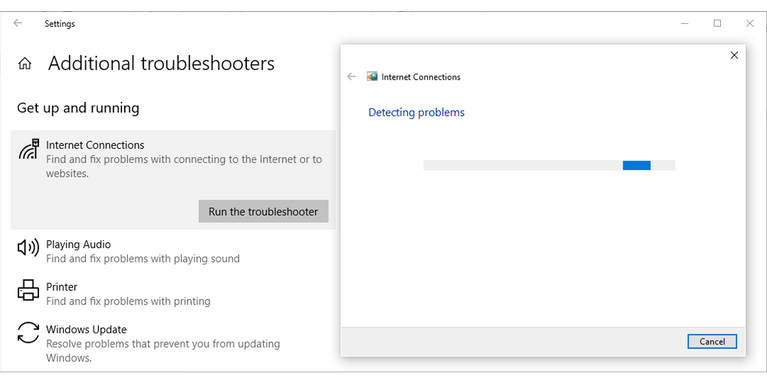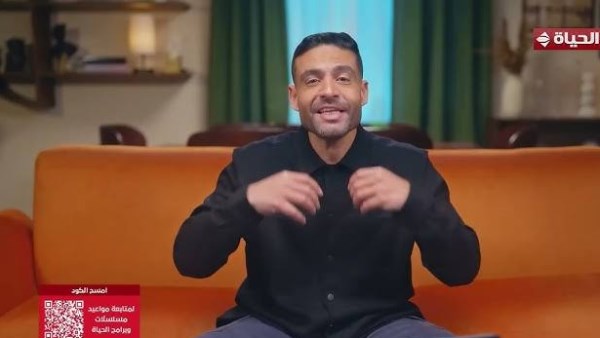يعد استخدام إصدار واتساب على سطح المكتب WhatsApp Desktop، طريقة رائعة للاحتفاظ بجميع الرسائل والإشعارات المهمة دون الحاجة لاستخدام الهاتف الذكي، كما أنه يساعدك على إتمام مهامك بشكل أسرع عند استخدامك لجهاز الكمبيوتر، دون فحص رسائلك باستخدام هاتفك باستمرار.
وبحسب ما ذكره موقع "makeuseof"، أطلقت شركة واتساب تطبيق سطح المكتب، في عام 2016 ويتم تحديثه باستمرار، ولكن في بعض الأحيان قد يواجه المستخدمين مشكلات في عمل التطبيق.
وفي حال واجهت إحدى المشاكل التالية، يمكنك تجربة بعض النصائح أو الحلول لإصلاح تطبيق WhatsApp Desktop.
أولا: إعادة تعيين تطبيق واتساب على سطح المكتب:
قد تؤدي إعادة التطبيق إلى استعادة إعدادات التطبيق الافتراضية إلى حل مشكلتك، إليك كيفية إعادة تعيين إعدادات التطبيق على نظام التشغيل Windows 10:
1. انقر بزر الماوس الأيمن فوق خيار ابدأ Start، ثم توجه إلى إعدادات Settings> ثم التطبيقات Apps.
2. حدد خيار التطبيق والميزات App & features.
3. من قائمة التطبيقات، حدد WhatsApp وانقر فوق خيارات متقدمة Advanced options.
4. حدد زر إعادة التعيين Reset.
5. افتح تطبيق واتساب مرة أخرى، وتحقق مما إذا كان يعمل بشكل جيد وتم حل المشكلة.
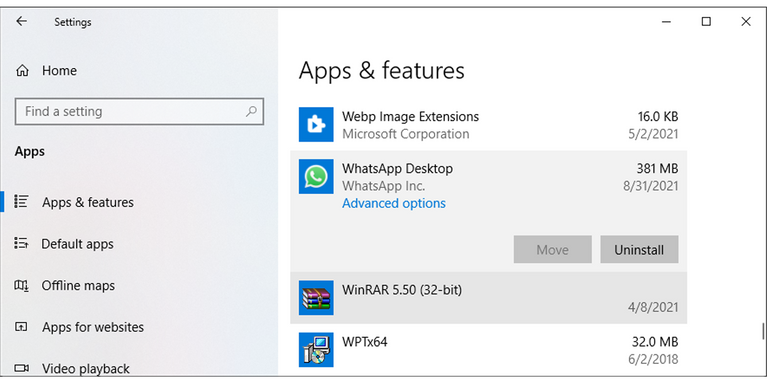
ثانيا: أغلق واتساب باستخدام إدارة المهام:
من الممكن أن تكون إحدى وظائف واتساب، تعمل في الخلفية والتي قد توقف طريقة عمل التطبيق بشكل صحيح، و لإصلاح هذه المشكلة، يجب عليك إغلاق التطبيق تماما، وذلك من خلال:
1.اضغط على الاختصارات التالية بلوحة المفاتيح (Ctrl + Shift + Esc) لإظهار مدير المهام Task Manager.
2. من علامة تبويب العمليات، حدد واتساب WhatsApp.
3.انقر فوق زر إنهاء المهمة End task.
4.ابدأ تشغيل التطبيق مرة أخرى ومعرفة ما إذا كان يعمل.
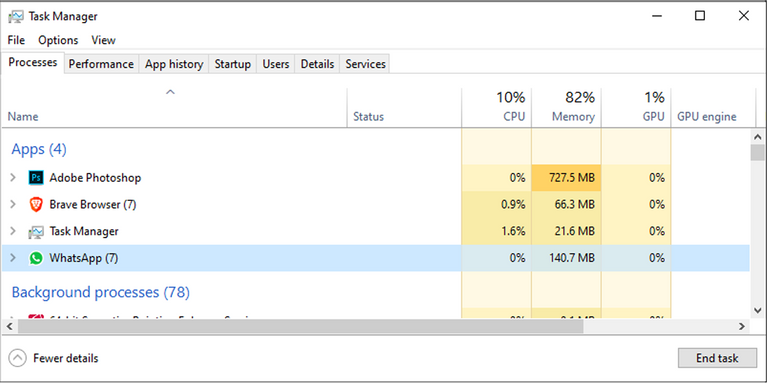
ثالثا: استخدم نفس شبكة الواي فاي Wi-Fi:
هناك شيء واحد قد لا تنتبه إليه وهو اتصال شبكة الواي فاي المتصلة بجهازك، حيث يجب عليك توصيل جهاز الكمبيوتر والهاتف بشبكة Wi-Fi نفسها إذا كنت تخطط لاستخدام تطبيق WhatsApp Desktop، وقد يعمل هذاببساطة على إصلاح المشكلة في بعض الأحيان عند وجود مشكلات تتعلق في الاتصال بشبكة الإنترنت.
رابعا: أعد تثبيت التطبيق:
إذا لم تتمكن من فتح التطبيق، يجب أن تحاول إعادة تثبيته مرة أخرى، يمكنك إلغاء تثبيت التطبيق من قائمة الإعدادات أو ببساطة البحث عنه في شريط بحث Windows وتحديد إلغاء التثبيت، بعد ذلك، يمكنك تنزيله وتثبيته مرة أخرى.
خامسا: قم بتشغيل مستكشف أخطاء الإنترنت ومصلحها:
إذا كان التطبيق عالقًا في حلقة تحميل لا نهاية لها، فقد تكون هناك مشكلة في اتصالك بالإنترنت، يمكنك استخدام مستكشف الأخطاء ومصلحها المدمج في نظام ويندوز لإصلاحه بسرعة، ويمكنك ذلك من خلال:
1.انقر فوق بدء تحديث الإعدادات والأمان.
2.من القائمة اليمنى، حدد استكشاف الأخطاء وإصلاحها.
3.انقر فوق مستكشف الأخطاء ومصلحاتها الإضافية.
4.حدد اتصالات الإنترنت، قم بتشغيل مستكشف الأخطاء ومصلحها لبدء العملية.